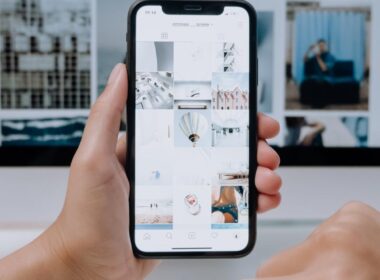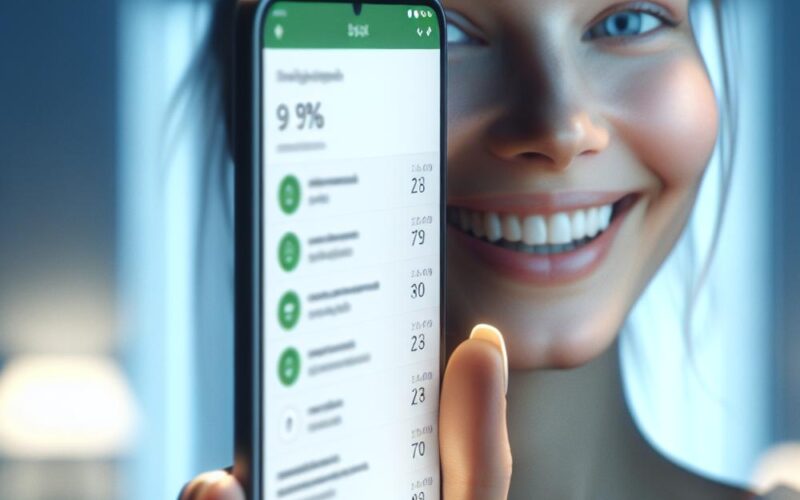WhatsApp to jedna z najpopularniejszych aplikacji do komunikacji na świecie, z ponad 2 miliardami aktywnych użytkowników. Pozwala na bezproblemowe wysyłanie wiadomości tekstowych, zdjęć, filmów, a także prowadzenie rozmów głosowych i wideokonferencji. Jeśli myślisz o dołączeniu do milionów zadowolonych użytkowników, dobrze trafiłeś! W tym artykule opisujemy krok po kroku, jak zainstalować i skonfigurować WhatsApp na swoim telefonie lub tablecie.
Krok 1: Pobieranie WhatsApp na telefon lub tablet
Zanim przejdziesz do właściwej instalacji, musisz oczywiście pobrać aplikację WhatsApp na swoje urządzenie. Jeśli zastanawiasz się, jak zainstalować Whatsapp na telefonie lub tablecie, to pierwsze, co musisz zrobić, to skierować się do sklepu z aplikacjami na swoim urządzeniu.
Dla użytkowników Androida będzie to Google Play, natomiast dla posiadaczy iPhone’ów i iPadów – App Store. Wystarczy wpisać w wyszukiwarce sklepu “WhatsApp” i kliknąć przycisk “Pobierz” lub “Zainstaluj”. Pamiętaj, że WhatsApp jest dostępny za darmo, więc nie musisz martwić się o żadne koszty związane z pobraniem.
Krok 2: Instalowanie aplikacji WhatsApp na Twoim urządzeniu
Gdy już pobierzesz aplikację na swoje urządzenie, instalacja powinna przebiegnąć automatycznie. Jeśli jednak z jakiegoś powodu instalacja nie zostanie rozpoczęta, spróbuj ponownie otworzyć aplikację w sklepie i upewnij się, że kliknąłeś przycisk “Zainstaluj”. W przypadku tabletów z Androidem nieco inaczej rozpoczyna się proces instalacji, ale poradzimy sobie z tym w kolejnym kroku.
Krok 3: Whatsapp na tablecie z Androidem – jak to zainstalować
Niestety, dla użytkowników tabletów z Androidem proces instalacji WhatsApp może być nieco bardziej skomplikowany, ponieważ aplikacja nie jest oficjalnie dostępna w Google Play na niektórych tabletach z Androidem. Jeśli jesteś właścicielem takiego tabletu, musisz pobrać i zainstalować plik APK.
Wejdź na stronę whatsapp.com/android za pomocą przeglądarki internetowej na tablecie, a następnie kliknij “Pobierz teraz”. Plik APK zostanie pobrany na Twoje urządzenie. Gdy skończy się pobieranie, otwórz plik i zezwól na instalację z nieznanych źródeł. Po zainstalowaniu pliku APK aplikacja WhatsApp powinna być już zainstalowana na Twoim tablecie.
Krok 4: Weryfikacja numeru telefonu w WhatsApp
Teraz, gdy już zainstalowałeś WhatsApp na swoim urządzeniu, pora na konfigurację aplikacji. Otwórz ją i zostaniesz poproszony o podanie swojego numeru telefonu. To ważne, aby podać właściwy numer, ponieważ Twój telefon otrzyma SMS z kodem weryfikacyjnym, który będzie potrzebny do aktywacji konta.
Krok 5: Importowanie kontaktów i personalizacja profilu
Gdy Twój numer telefonu zostanie zweryfikowany, Whatsapp automatycznie zimportuje kontakty z Twojej książki telefonicznej. Następnie będziesz miał możliwość dodać swoje zdjęcie oraz imię i nazwisko, które będą widoczne dla innych użytkowników WhatsApp.
Krok 6: Rozpoczynanie rozmów i korzystanie z WhatsApp
Teraz, gdy już masz pomyślnie zainstalowaną i skonfigurowaną aplikację WhatsApp, możesz zacząć wysyłać wiadomości tekstowe, zdjęcia, filmy oraz prowadzić rozmowy głosowe i wideokonferencje. Aby rozpocząć rozmowę, kliknij ikonkę czatu w prawym dolnym rogu ekranu, wybierz kontakt i zacznij pisać!
To wszystko! Teraz już wiesz, jak zainstalować WhatsApp na telefonie lub tablecie i korzystać z jego funkcji. Oczywiście, z czasem można odkryć jeszcze więcej możliwości oferowanych przez tę popularną aplikację, ale te podstawowe instrukcje powinny wystarczyć, aby cieszyć się szybką i wygodną komunikacją z bliskimi i znajomymi.
Przewodnik instalacji WhatsApp na telefonie i tablecie
W artykule przedstawiamy prosty przewodnik, jak zainstalować WhatsApp na telefonie lub tablecie zarówno z systemem Android, jak i iOS. Omówione zostały główne etapy instalacji: od pobrania aplikacji z Google Play czy App Store, poprzez proces instalacji (ze szczególnym uwzględnieniem trudności związanych z tabletami z Androidem), aż po weryfikację numeru telefonu i importowanie kontaktów. Wyjaśniono również, jak personalizować swój profil oraz korzystać z funkcji aplikacji, takich jak wysyłanie wiadomości, zdjęć czy prowadzenie rozmów głosowych i wideo.